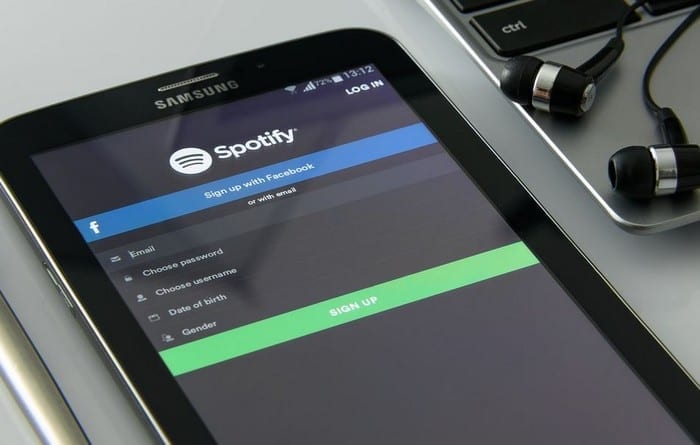Kaip naudotis „Spotify“ naujajame „Garmin Venu“.

„Garmin“ gamina ir tiekia vieną geriausių nešiojamųjų GPS technologijų. Naujausios jų naujovės – aktyvumo stebėjimo priemonė ir išmanusis laikrodis
2019 m. spalį „Spotify“ išleido „Canvas“. „Canvas“ yra nauja funkcija, leidžianti atlikėjams įkelti nuo trijų iki aštuonių sekundžių trukmės vaizdo įrašus. Šie vaizdo įrašai, kurie pridedami prie jų takelių, automatiškai paleidžiami klausytojų telefonuose. Anksčiau programą išbandė ribotas muzikos atlikėjų skaičius. Tačiau kadangi vartotojų skaičius išaugo, „Canvas“ sulaukė prieštaringų atsiliepimų.
„Canvas“ techniškai vis dar yra beta versijos, todėl ji nėra tobula – ir atsiliepimai sutiktų. Kai kuriems ši funkcija neįtikėtinai blaško. Kadangi „Spotify“ buvo sukurta klausytis, o ne žiūrėti, ši funkcija atrodo nepraktiška ir beprasmiška. Kas buvo blogai turėti statinį viršelio piešinį?
Jei naudojama teisingai, „Canvas“ funkcija sukuria „albumo iliustraciją srautinio perdavimo amžiui“. Tai didina menininko matomumą ir meninę raišką. Billie Eilish yra žinomas dėl to, kad naudoja savo drobę vaizdo įrašams, kuriuose įamžina jos nuotaikingą scenos asmenybę, ir demonstruoja gerbėjų meną. Taigi vien todėl, kad vartotojai neturi kantrybės tai, kas galiausiai yra GIF, nereiškia, kad funkcija nėra sėkminga.
Vis dėlto ne kiekvienas menininkas, įskaitant pagrindinius menininkus, kurs dėmesį patraukiančius trumpos formos vaizdo įrašus, derindamas įspūdingus vaizdus su pasakojimais. Jie gali rizikuoti prarasti sekėjus ir klausytojus dėl vienos paprastos priežasties: jų vaizdo įrašas erzina.
Užuot praleidę potencialiai naują mėgstamą muziką, vartotojai gali pakeisti savo „Canvas“ nustatymus „Spotify“, kad išjungtų vaizdo įrašą. Atlikėjai, kuriems nepatinka „Canvas“, gali išjungti šią funkciją arba pakeisti vaizdo įrašą, kuris, jų nuomone, atitraukia dėmesį.
Jei klausote „Spotify“, skirto „iPhone“ arba „Android“, galite greitai išjungti „Canvas“. „Canvas“ funkcija rodoma tik išmaniajame telefone, todėl jums nereikės jaudintis dėl vaizdo įrašų išjungimo „Spotify“ darbalaukio programoje.
„Spotify“ programoje eikite į „Jūsų biblioteka“.
Spustelėkite krumpliaračio formos nustatymų piktogramą.
Nustatymuose pasirinkite „Atkūrimas“.
Slinkite, kol pamatysite „Canvas“ parinktį.
Jei „Canvas“ jau buvo įjungta, spustelėkite, kad išjungtumėte.
Jei dėl kokių nors priežasčių tai neveikia, telefone įjunkite duomenų taupymo priemonę. Tai atlikus bus išvengta „Canvas“ vaizdo įrašų atkūrimo. Tai mažiau rekomenduojamas sprendimas, nes jis trikdys kitus telefono nustatymus, tačiau vis tiek veikia.
Jei esate vienas iš laimingųjų „Canvas“ naudojančių atlikėjų, galbūt jau žinote, kaip įkelti vaizdo įrašus. „Spotify“ leidžia tvarkyti vaizdo įrašus iš darbalaukio ir išmaniojo telefono. Jei šią funkciją naudojate naujokas, ji veikia taip.
Prisijunkite prie „Spotify“ atlikėjams.
Eikite į Muzika ir pasirinkite vieną iš savo dainų.
Spustelėkite „Pridėti drobę“ ir pasirinkite failą, kurį norite įkelti.
Jei norite išjungti arba ištrinti drobės vaizdo įrašą, grįžkite į dainą „Spotify for Artists“ prisijungime. Eikite į Peržiūrėti drobę > Ištrinti drobę .
Prisijunkite prie savo „Spotify for Artists“ paskyros ir eikite į savo profilį.
Spustelėkite piktogramą „+“ šalia dainos, kuriai norite pridėti vaizdo įrašą.
Įkelkite ir pasirinkite „Pridėti drobę“.
Jei norite pašalinti arba pakeisti vaizdo įrašą, kai esate prisijungę prie savo paskyros, šalia dainos pasirinkite piktogramą leisti. Palieskite redaguoti, kad ištrintumėte arba pakeistumėte drobę.
Galima nekęsti „Canvas“ kaip klausytojo, net jei jūsų mėgstamiausias atlikėjas tai mėgsta. Kūrėjai tai padarė, todėl jūs nesate priversti žiūrėti vaizdo įrašų su kilpomis. Jie taip pat žada, kad ši funkcija turi mažai įtakos akumuliatoriaus veikimo laikui ir duomenims, tik tuo atveju, jei negalėsite iš karto pasiekti nustatymų.
„Garmin“ gamina ir tiekia vieną geriausių nešiojamųjų GPS technologijų. Naujausios jų naujovės – aktyvumo stebėjimo priemonė ir išmanusis laikrodis
„Spotify“ šiuo metu yra populiariausia garso prenumeratos srautinio perdavimo paslauga pasaulyje, turinti daugiau nei 286 mln. vartotojų, įskaitant 130 mln.
Labai svarbu turėti tinkamą muziką tinkama proga. Tačiau tai galima lengvai ištaisyti sukuriant „Spotify“ grojaraštį sporto salėje, namuose ir kt
„Spotify“ gali erzinti, jei jis automatiškai atsidaro kiekvieną kartą, kai paleidžiate kompiuterį. Išjunkite automatinį paleidimą atlikdami šiuos veiksmus.
Sužinokite, kokių dainų dažniausiai klausėtės 2020 m. naudodami „Spotify Wrapped“. Klausykitės dainų, kurias laikėte geriausiomis metų laikais.
Išvalykite grojaraščio netvarką iš savo „Spotify“ paskyros. Sujunkite tiek grojaraščių, kiek norite, kad išliktumėte tvarkingi.
Sužinokite, kaip galite pakartotinai perskaityti dainą „Spotify“. Klausykitės mėgstamos dainos nepaliesdami kartojimo mygtuko.
Sužinokite, kaip sumažinti mobiliojo ryšio duomenų naudojimą klausantis muzikos naudojant „Spotify“.
Tiems tėvams su vaikais, kurie nori, kad jų vaikai galėtų saugiai mėgautis „Spotify“ muzika, yra nauja įdomi parinktis: „Spotify Kids“.
2019 m. spalį „Spotify“ išleido „Canvas“. „Canvas“ yra nauja funkcija, leidžianti atlikėjams įkelti nuo trijų iki aštuonių sekundžių trukmės vaizdo įrašus. Šie vaizdo įrašai,
„Spotify“ aiškiai nurodo, kad vartotojo vardas naudojamas jūsų tapatybei nustatyti. Todėl sukūrę jį prisiregistruodami, jo pakeisti nebegalite, jums nepatinka dabartinis „Spotify“ vartotojo vardas? Galite jį pakeisti atlikdami čia nurodytus veiksmus.
Klausydamiesi muzikos vien „Spotify“ galite atsipalaiduoti. Jūs neturite, kas jums trukdytų, kai daina yra geriausia. Tačiau kartais mėgaukitės klausytis muzikos su draugų grupe naudodami „Spotify“. Tiesiog atlikite šiuos veiksmus.
Ar kada nors ištrynėte tai, ko nenorėjote? Tikrai taip, ir koks palengvėjimas buvo, kai jį gavai, tiesa? Kiekviena programa turi savo apdorojimą
Jūs ne vienintelis, turintis problemų su „Spotify“. Tai klaidinga programa. Štai keletas dalykų, kuriuos galite pabandyti pagerinti savo patirtį.
Neseniai „Spotify“ leido vartotojams sujungti muziką ir podcast'us į tą patį grojaraštį. Tai reiškia, kad dabar galite sukurti savo podcast bloką!
Muzikos srautinis perdavimas radikalizavo muzikos industriją ir pakeitė muzikos vartojimo būdą. Dabar karšti nauji albumai ir klasikiniai senieji kūriniai yra po ranka
Įsitikinkite, kad „Spotify“ yra išjungtas, kai užmiegate, nustatydami laikmatį. Galite naudoti muzikos programą nesijaudindami, kad palikote ją įjungtą.
Buvo smagu, kol truko, tiesa? „Spotify“ yra puiki muzikos programa, tačiau dėl įvairių priežasčių ji gali jums netikti. Galite tiesiog pašalinti
Suteikite savo Spotify grojaraščiui naują išvaizdą pakeisdami grojaraščio vaizdą. Štai kaip.
Jei negalite prisijungti prie savo „Spotify“ paskyros, nors naudojate teisingą vartotojo vardą ir slaptažodį, iš naujo nustatykite slaptažodį ir atnaujinkite programą.
Kryžminės nuorodos gali padaryti jūsų dokumentą daug patogesnį naudoti, gerai organizuotą ir prieinamą. Šiame gide sužinosite, kaip sukurti kryžmines nuorodas „Word“.
Norite sužinoti, kaip integruoti ChatGPT į Microsoft Word? Šiame gide parodoma, kaip tai padaryti naudojant ChatGPT for Word priedą, per 3 paprastus žingsnius.
Ar jums reikia suplanuoti periodinius susitikimus MS Teams su tais pačiais komandos nariais? Sužinokite, kaip nustatyti periodinį susitikimą Teams.
Laikykite talpyklą išvalytą savo „Google Chrome“ naršyklėje naudojant šiuos žingsnius.
Spotify gali būti erzinantis, jei jis automatiškai atsiveria kiekvieną kartą, kai paleidžiate savo kompiuterį. Išjunkite automatinius paleidimus naudodami šiuos žingsnius.
Ar nuolat matote „Atsiprašome, negalėjome jūsų prijungti“ klaidą MS Teams? Išbandykite šiuos trikčių šalinimo patarimus, kad atsikratytumėte šios problemos dabar!
Šiuo metu Microsoft Teams Live Events neleidžia išjungti anoniminių klausimų. Net ir registruoti vartotojai gali siųsti anoniminius klausimus.
Čia rasite išsamius nurodymus, kaip pakeisti vartotojo agento eilutę Apple Safari naršyklėje „MacOS“.
Sužinokite, kaip ištaisyti OneDrive klaidos kodą 0x8004de88, kad galėtumėte vėl naudotis savo debesų saugykla.
Ar turite RAR failų, kuriuos norite konvertuoti į ZIP failus? Sužinokite, kaip konvertuoti RAR failą į ZIP formatą.